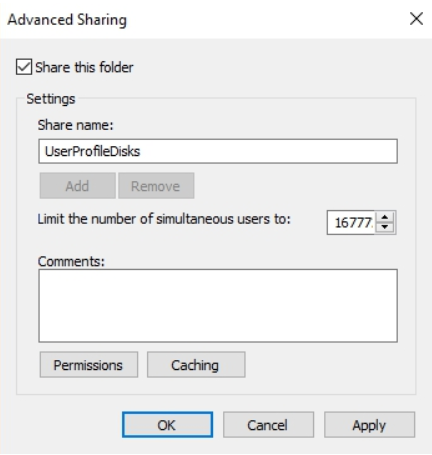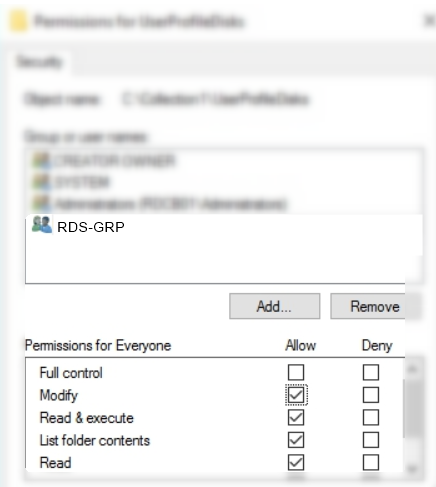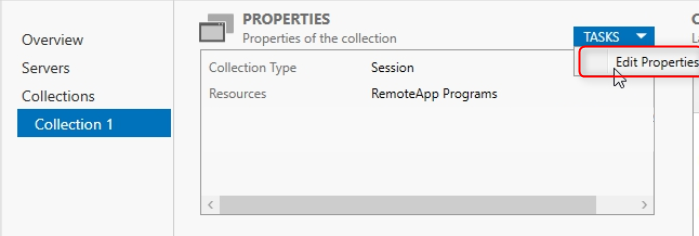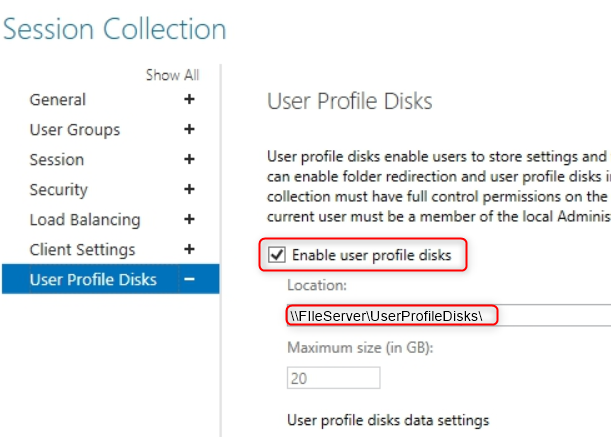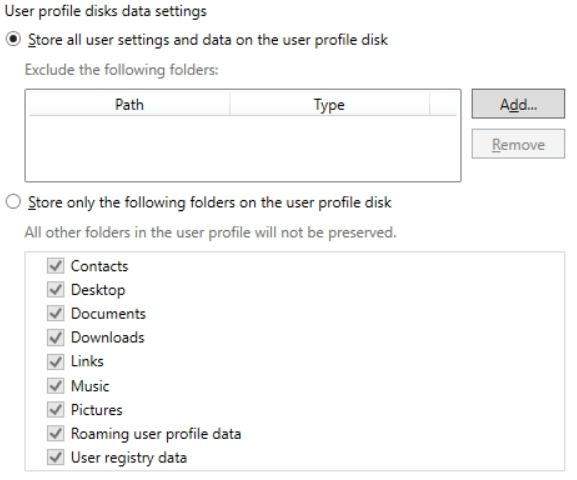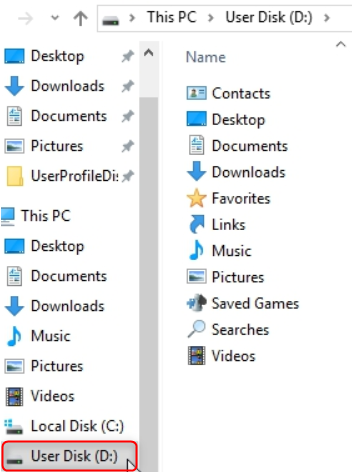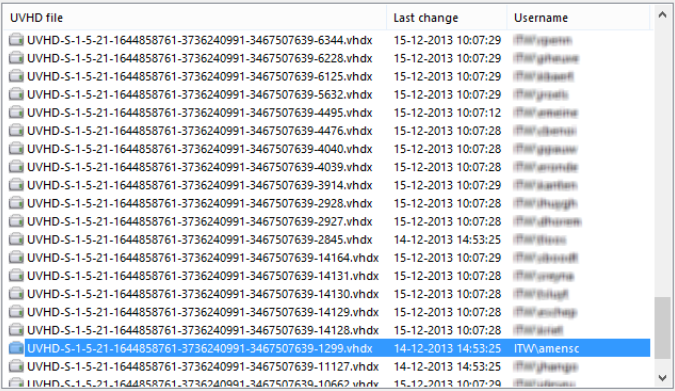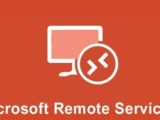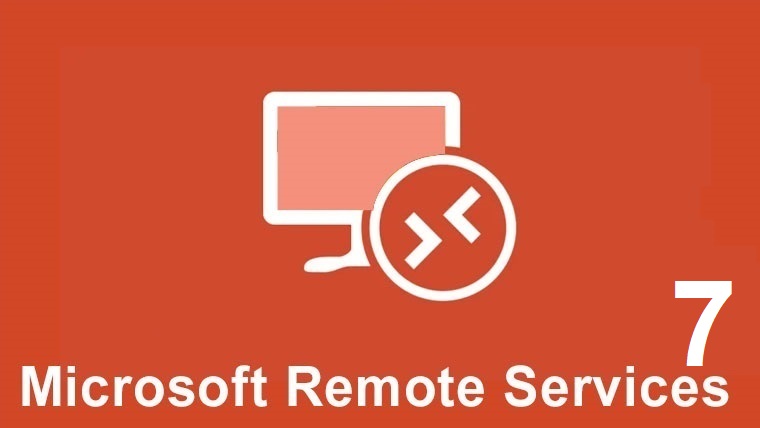
Etape 7 – Profil utilisateur Services Bureau à distance – Déploiement standard
6 avril 2020Les disques de profil utilisateur sont une alternative aux profils itinérants et à la redirection de dossiers. Les disques de profil utilisateur stockent de manière centralisée les données des utilisateurs et des applications sur un seul disque virtuel dédié au profil d’un utilisateur. Lorsque l’utilisateur se connecte, son disque de profil est attaché à sa session et détaché lorsque l’utilisateur se déconnecte.
Lorsque nous activons les disques de profil utilisateur, il crée un modèle de fichier appelé UVHD.template.vhdx. Pour chaque nouvel utilisateur qui ouvre une session, un nouveau fichier VHDX est créé sur la base du modèle.
Le GUID des utilisateurs sera utilisé comme nom du fichier. Vous devez donc connaître leur GUID si vous voulez savoir quel fichier va avec quel utilisateur. Si l’utilisateur n’est pas connecté, les administrateurs peuvent monter le fichier « .VHDX » manuellement s’ils doivent apporter des modifications.
Si le disque de profil utilisateur n’a pas été configuré lors de la création de la collection, vous pouvez le faire après dans les propriétés de la collection.
Il faut aussi savoir que :
- Les disques de profil utilisateur sont destinés à une seule collection, Un utilisateur se connectant à deux collections différentes aura deux profils distincts.
- Les propriétés des disques de profil utilisateur sont définies automatiquement lors de la création et contiennent toutes les données de profil et les paramètres de registre par défaut.
- Les disques de profil utilisateur sont limités à une seule session, ce qui signifie que si un utilisateur est connecté à un hôte RDS, il ne peut pas se connecter à un autre et il ne peut pas avoir plus d’une session active sur un seul hôte.
Avant d’activer les disques de profil utilisateur, nous allons créer sur un serveur de fichiers un partage où ils peuvent être stockés.
Partage dans D:\RDS\UserProfileDisks\
Une fois le partage crée, nous allons cliquer avec le bouton droit et aller dans Propriétés, Partage Avancer.
Nous allons donner un nom au partage et laisser les autorisations de partage par défaut.
Cliquez sur Appliquer et OK pour le fermer.
Nous allons dans les paramètres d’autorisations NTFS et autoriser le groupe d’utilisateurs qui aura les droits.
Nous allons dans le Gestionnaire de serveur et dans le nœud Services Bureau à distance, sélectionnez la collection. En haut à droite dans la section des propriétés, cliquez sur les tâches et sélectionnez Modifier les propriétés.
Nous allons sur les disques de profil utilisateur et les activer, puis nous devons mettre le nom du partage \\FIleServer\UserProfileDisks\
Vous pouvez choisir de stocker tous les paramètres et données utilisateur sur le disque de profil, ou vous pouvez dire stocker uniquement les éléments suivants sur le disque de profil, puis spécifier ce qui sera stocké.
Une fois valider, un fichier de modèle va être crée dans mon partage. Ce modèle sera utilisé pour créer les disques de profil utilisateur.
Passons à notre ordinateur client et connectez-vous pour voir le fichier VHDX client créé. Nous allons nous connecter en tant qu’utilisateur user1. Une fois qu’un utilisateur se connecte pour la première fois, un nouveau fichier vhdx sera créé avec le SID de l’utilisateur dans le nom de fichier.
Nous allons cliquez avec le bouton droit sur le fichier et sélectionnez Monter. (Le disque ne sera pas monté si l’utilisateur est actuellement connecté à la collection.)
Une fois le disque monté, il ressemble à un profil utilisateur normal.
Lorsque tous les utilisateurs seront connectés de nombreux disques de profil utilisateur serons créé cet outil (Sidder) vous aidera à identifier rapidement quel disque de profil utilisateur appartient à quel utilisateur de domaine.
Télécharger Sidder : https://gallery.technet.microsoft.com/Sidder-Quickly-see-which-fa6360b3
Téléchargez l’outil et exécutez le fichier .exe
Ajoutez le dossier contenant le disque de profil utilisateur, et cliquez sur Sélectionner le dossier
Visits: 15766